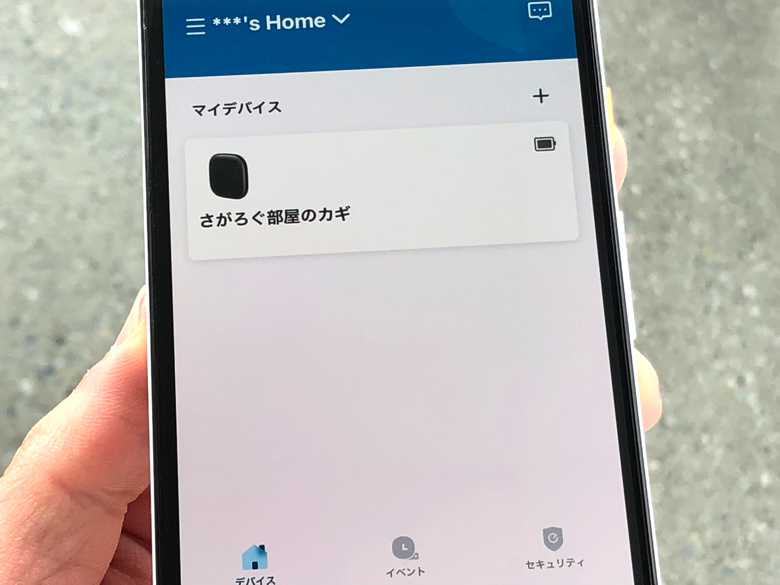こんにちは!さがろぐです。
もうアプリは入れましたか?これから試すところですか?
メアドだけでいいし1分もあればokなので、サクッと本体を登録しちゃいましょう!
本記事では、以下の内容で「Eufy SecurityアプリでSmartTrackを使えるようにするやり方」を具体的に紹介しますね。

Eufyアカウントを作るよ。

タグ型のLinkもカード型のCardも共通!
本記事はアフィリエイト広告を利用しています。
まず全体の流れをサクッと見ておこう
はじめに、全体の流れをつかんでおきましょう。
お手元にSmartTrackの本体とスマホを用意しておいてください。
タグ型のSmartTrack Linkもカード型のSmartTrack Cardもやり方は同じですよ。
使えるようにする流れは以下の3つのステップですよ!
- スマホにEufy Securityアプリを入れる
- アプリを開いてEufyアカウントを新規作成
- アプリにSmartTrack Link本体を登録
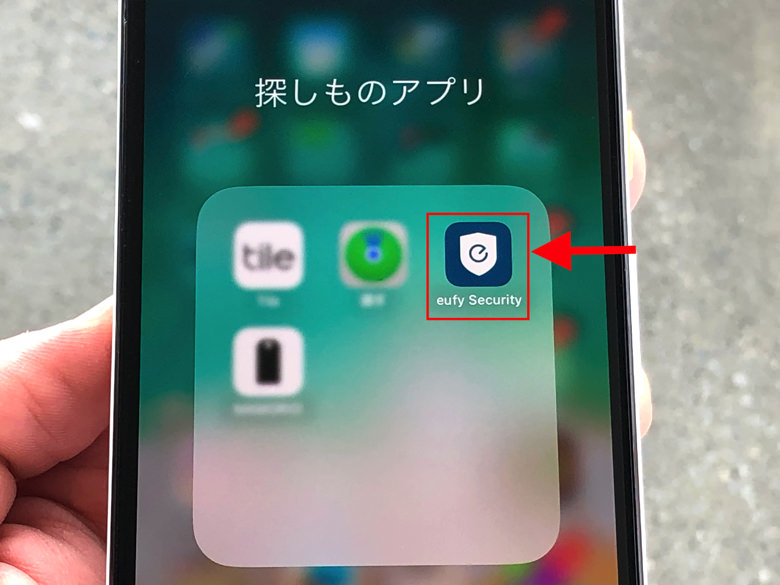
もちろんスマホはiPhoneでもAndroidでもokです。
なお、SmartTrack本体とスマホはBluetoothで接続します。
スマホのWi-FiとBluetoothは必ずオンにしておいてくださいね。
そうじゃないとペアリングできない・接続できない状態ですので!

もちろんアプリは無料!
【前半戦】スマホにEufy Securityアプリを入れてアカウントを新規作成
では、実際に使えるようにしていきましょう。
まずはスマホにEufy Securityアプリを入れてください。
iPhoneはApp Storeから、AndroidはGoogle Playで「Eufy Security」と検索してダウンロードします。
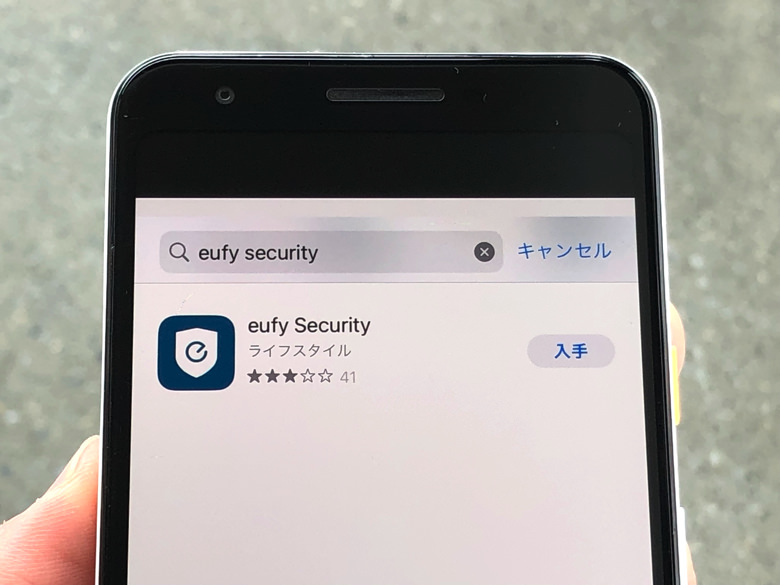
ダウンロードできたらログイン画面が開きます。
画面の中に「アカウント登録」の表示がありますよね?
そこをタップしてください。
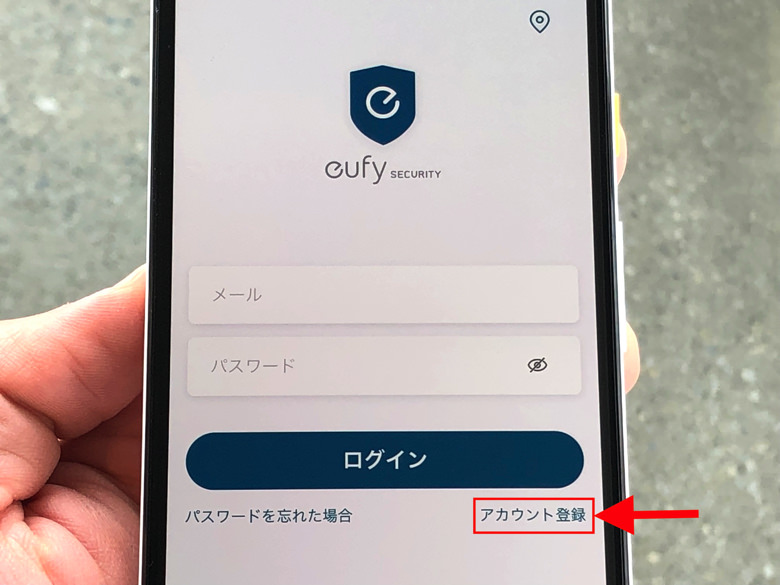
それでEufyアカウントの新規作成に進めます。
あとはメールアドレス・パスワードを入れていけばokですよ。
具体的には以下の手順となります。
- 地域の選択
- メールアドレス・パスワードの登録
- メールで認証コードと認証ページへのリンクが届く
- 認証ページを開いてコードを入力!
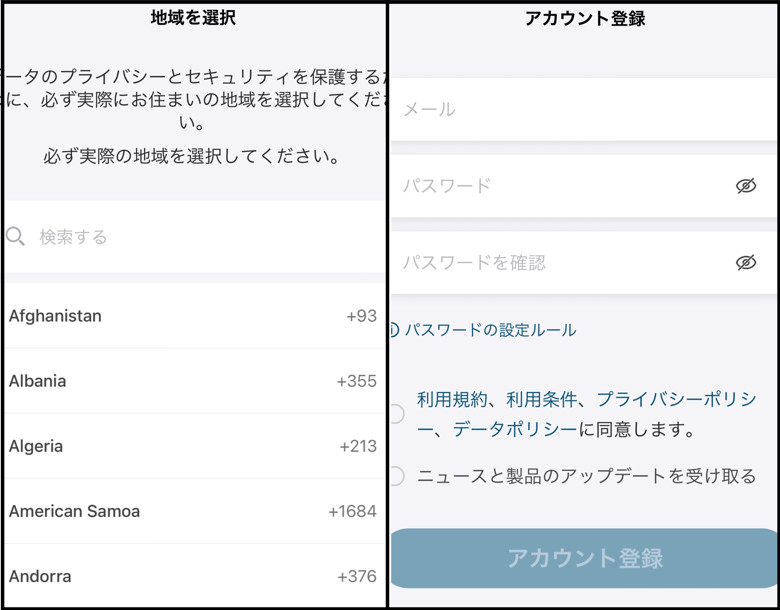
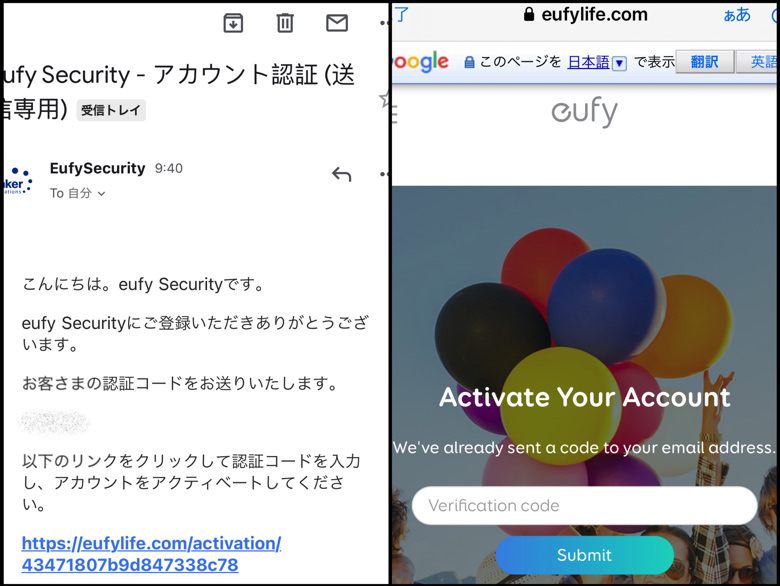
コードを入力して本人認証を済ませた時点でアカウントは誕生です。
このアカウントはEufyブランド全体で共通なので、他のEufy系のアプリへのログインにも使えますよ。
ちなみに、アカウントはアプリを使わずにEufy公式サイトを開いても作成可能です。
でも特に理由がないならばアプリからサクッと作る方が楽ちんですよ。

あとは本体を登録するだけ!
【補足】
なお、EufyはAnkerのブランドの1つですが、EufyアカウントとAnkerアカウントは別です。
EufyアカウントでAnker会員ページにログインはできないし、その逆もダメですよ!
【後半戦】Eufy SecurityアプリにSmartTrack本体を登録
では、後半戦です。
いよいよSmartTrack本体を登録していきますよ。
Eufy Securityアプリに戻り、登録したメアドとパスワードでログインしてください。
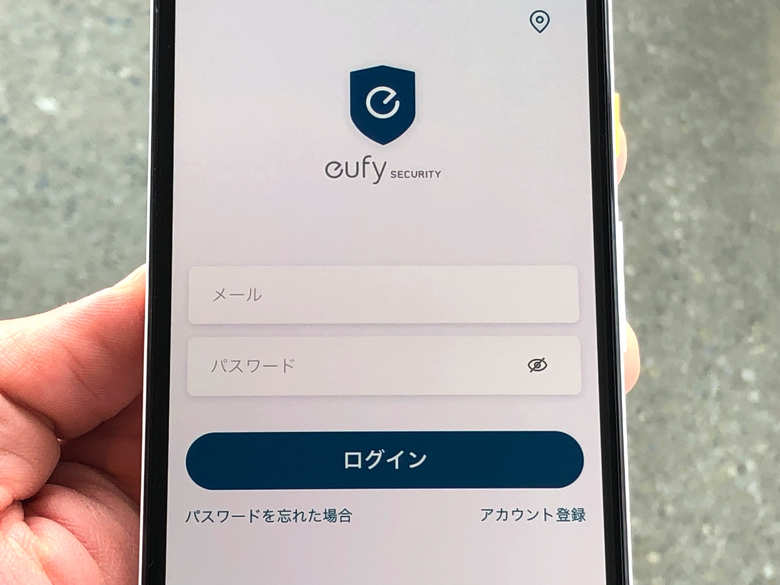
ログインするとホーム画面が開きます。
ホーム画面にど〜んと「デバイスを追加」と出ていますよね?
それをタップしてください。
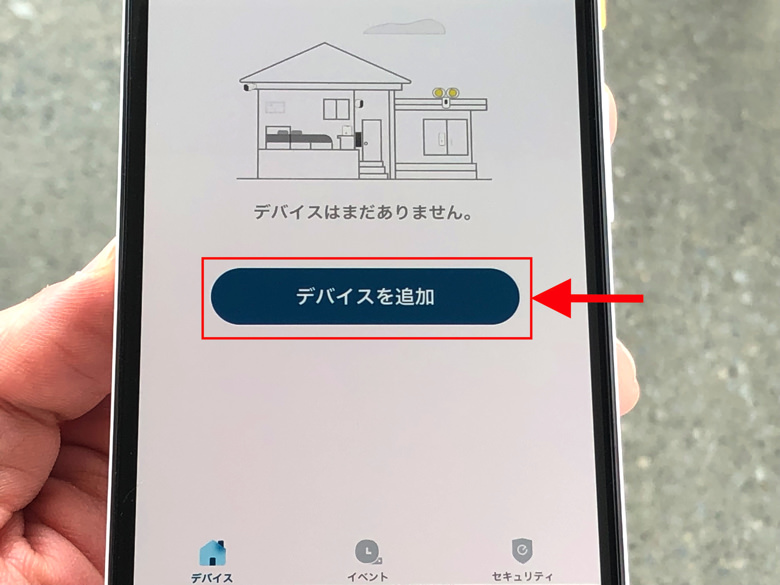
すると登録したい製品の選択になります。
ここからSmartTrack LinkやSmartTrack Cardを選んで登録していきますよ。
以下のように進めていってください。
- 登録したい製品を選択
- 設置場所を確認して次へ
- 本体のボタンを2秒間長押し
- スマホの近くに本体を置いて接続!
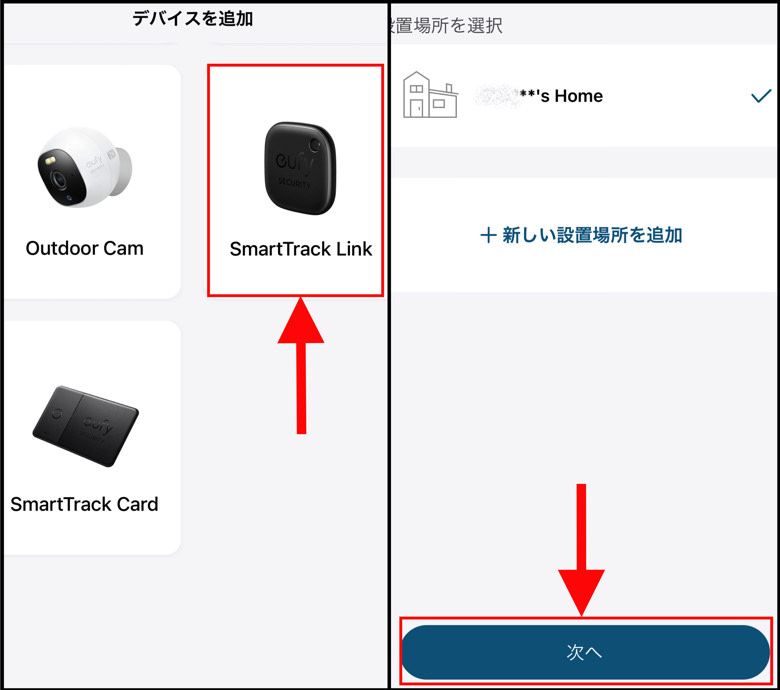
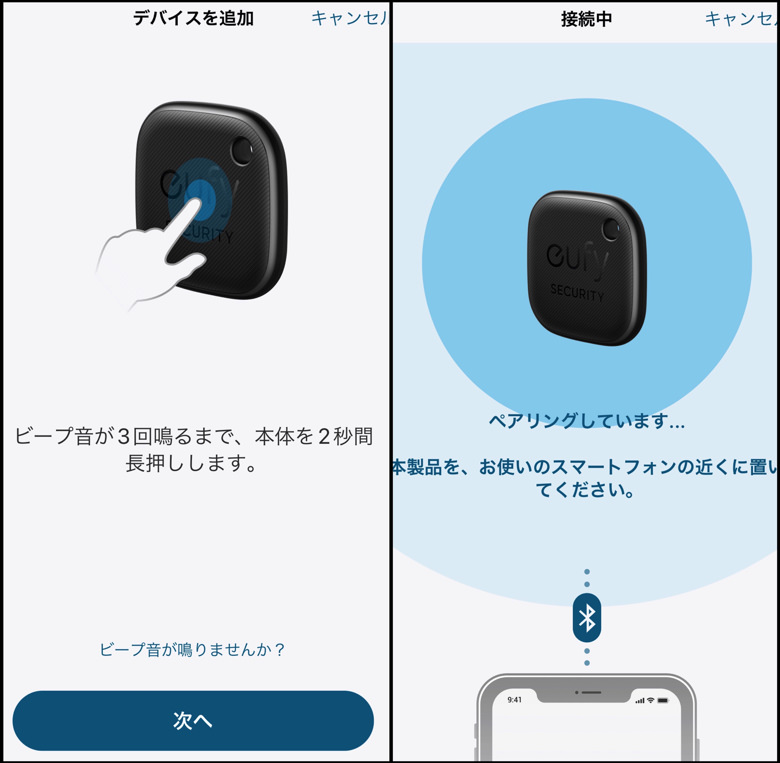
スマホのBluetooth機能を使ってアプリが本体を探します。
無事に検知できたらペアリング完了です。
「追加されました」と表示されますよ。
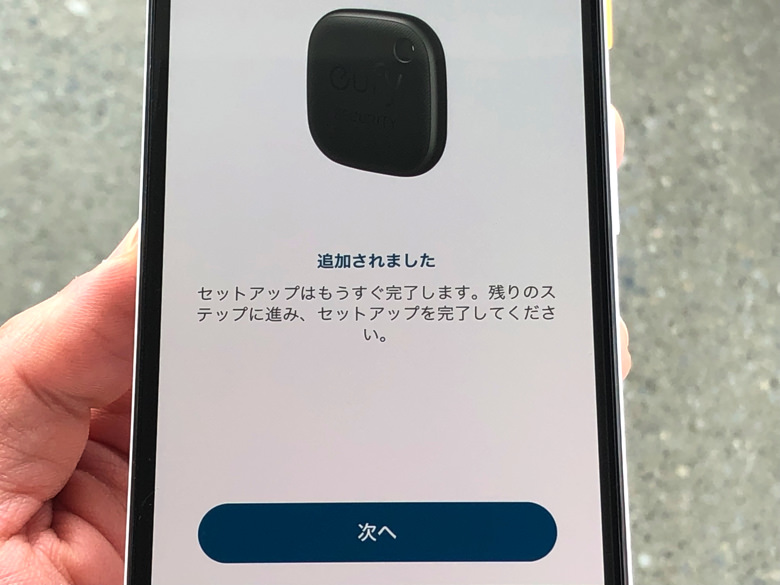
あとは名前を付ければおしまいです。
「家のカギ」や「リュックサック」など、自由に名前を付けましょう。
何に付けるかも選択して次へ進んでください。
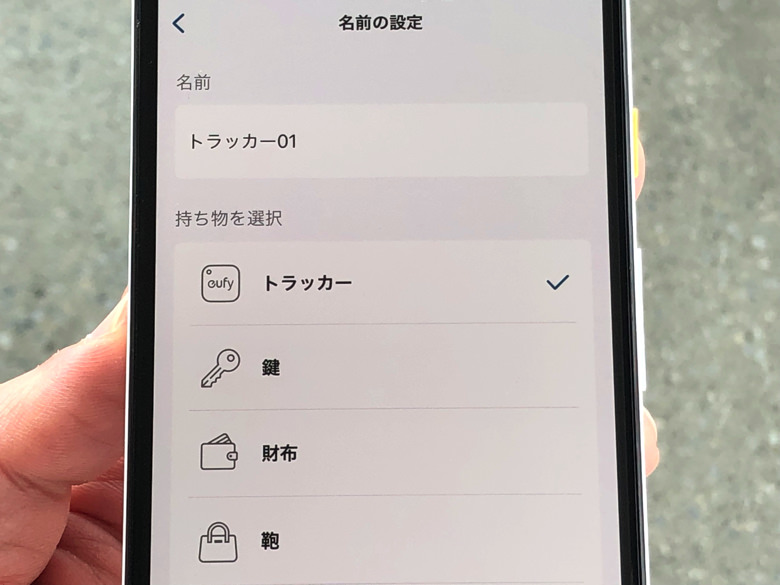
はい、それで登録はすべて完了です。
お疲れさまでした〜。
なお、厳密にはアプリというかEufyアカウントに紐付け登録された形です。
たとえアプリを削除しても本体とEufyアカウントの連携は解除されませんよ。

完全に辞めたいときはアカ削除してね。
まとめ
さいごに、今回の「Eufy SecurityアプリでSmartTrackを使えるようにするやり方」のポイントをまとめて並べておきますね。
デバイス追加できない・登録できないというときは今回の手順を見直してみてください。
- まずはスマホにアプリを入れる
- 次にアプリを開いてアカウント作成
- あとはアプリに本体を登録!
アプリに登録できたら、地図上で位置を見たり音を鳴らして探しましょう。
音はアプリから本体を鳴らせるし、逆に本体からスマホも鳴らせますよ!

ちなみに「探す」アプリでも使えるよ。

AirTagの位置も同時にわかる!